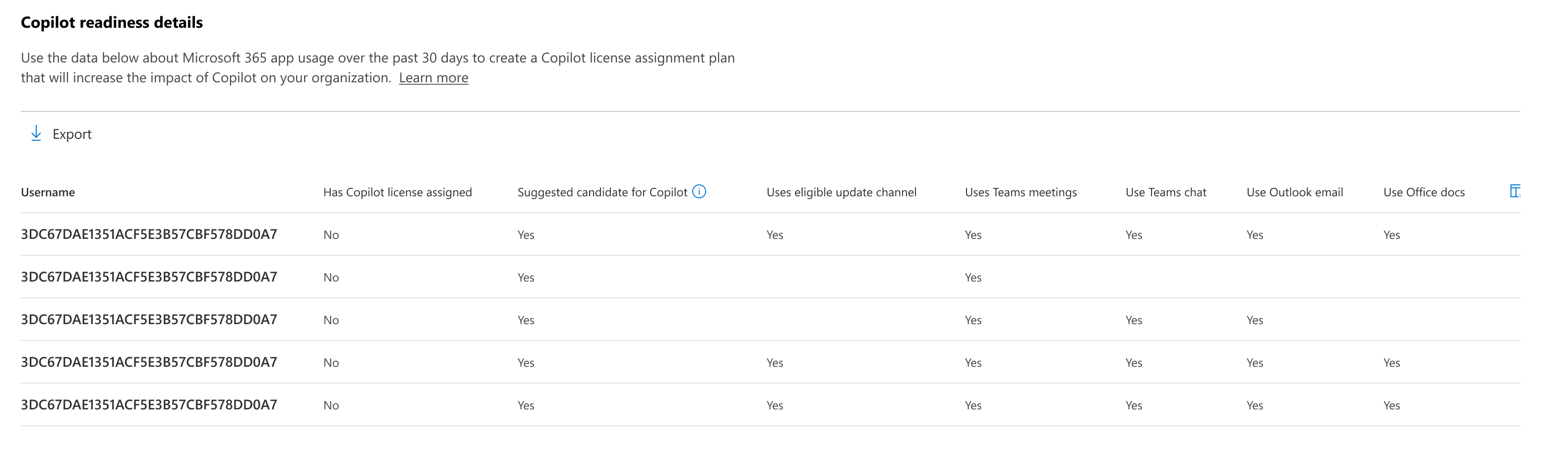管理 センターの Microsoft 365 レポート - Microsoft 365 Copilot準備
Microsoft 365 使用状況ダッシュボードには、organization内の Microsoft 365 アプリ全体のアクティビティの概要が表示されます。 これにより、個別のアプリ レベルのレポートを詳細に確認し、各製品内のアクティビティについてより詳しく知ることができます。 すべてのレポートを表示するには、「レポートの概要」記事を参照してください。
継続的な強化が行われるMicrosoft 365 Copilot準備レポートでは、Copilot に技術的に適格なユーザーを表示し、ライセンスを割り当て、Copilot が最適に統合する Microsoft 365 アプリの使用状況を監視できます。 レポートは 72 時間以内に使用可能になり、一度使用可能になると、レポートに表示される使用状況データの待機時間は最大 72 時間になります。
Microsoft 365 Copilot レポートにアクセスする方法
- 管理センターで、[レポート] > [使用状況] の順に移動します。
- [Microsoft 365 Copilot] ページを選択します。
- 最初のタブで準備状況を表示できます。[使用状況] タブに切り替えて、導入と使用状況のメトリックを表示します。
Microsoft 365 Copilot レポートの [準備] セクションを解釈する
このレポートを使用して、organizationがMicrosoft 365 Copilotを採用する準備ができているかを確認できます。 [準備] セクションは、過去 28 日間のデータを表示するように設定されています。
このレポートには、次の概要グラフが表示されます:
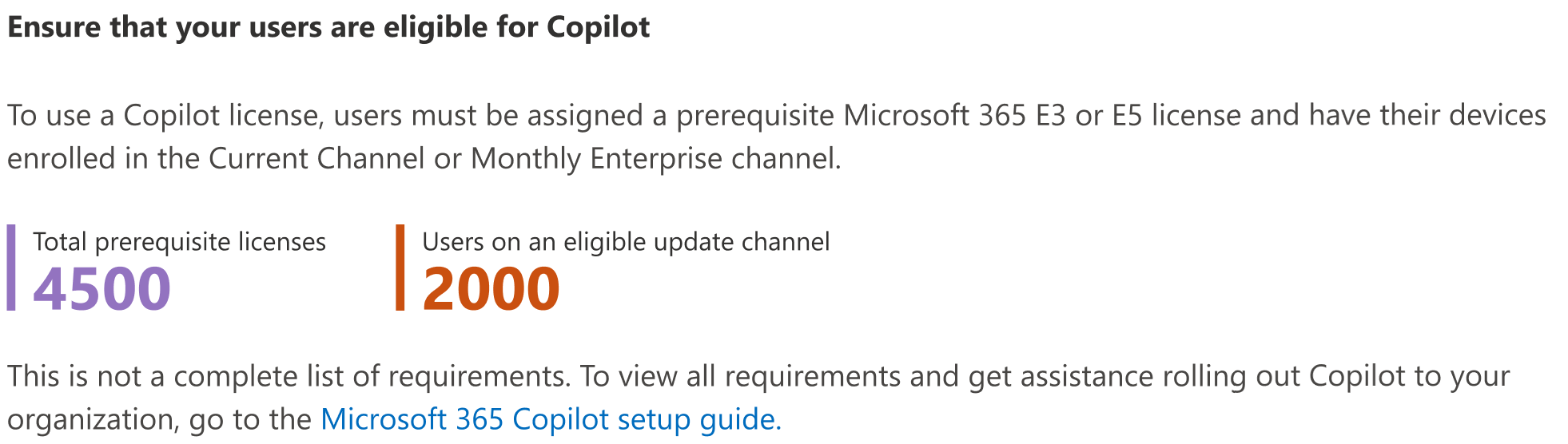
前提条件ライセンスの合計 この数値は、少なくとも 1 つのライセンスが割り当てられているユーザー、またはライセンスを割り当てることができるすべてのユーザーの合計です。 Copilot の対象となるライセンスの種類は次のとおりです。
ビジネスやエンタープライズ用:
Microsoft 365 のプラン:
- Microsoft 365 E5
- Microsoft 365 E3
- Microsoft 365 F1
- Microsoft 365 F3
- Microsoft 365 Business Basic
- Microsoft 365 Business Premium
- Microsoft 365 Business Standard
- Microsoft 365 Apps for business
- Microsoft 365 Apps for enterprise
Office 365 のプラン:
- Office 365 E5
- Office 365 E3
- Office 365 E1
- Office 365 F3
Microsoft Teams のプラン:
- Microsoft Teams Essentials
- Microsoft Teams Enterprise
- Microsoft Teams EEA (欧州経済領域)
Exchange のプラン:
- Exchange Kiosk
- Exchange Plan 1
- Exchange Plan 2
SharePoint のプラン:
- SharePoint Plan 1
- SharePoint Plan 2
OneDrive for Business のプラン:
- OneDrive for Business プラン 1
- OneDrive for Business (プラン 2)
Planner と Project のプラン:
- Microsoft Planner Plan 1 (旧称: Project Plan 1)
- Microsoft Project Plan 3
- Microsoft Project Plan 5
- Project Online Essentials
Visio のプラン:
- Visio Plan 1
- Visio Plan 2
その他のプラン:
- Microsoft ClipChamp
18 歳以上の教育学部および高等教育の学生向け:
- Microsoft 365 A1*
- Microsoft 365 A3*
- Microsoft 365 A5*
- Office 365 A1*
- Office 365 A3*
- Office 365 A5*
*教育機関向けソリューションの登録 (EES) またはクラウド ソリューション プロバイダー (CSP) でのみ使用できます。
対象となる更新プログラム チャネルのユーザーこの数値は、organizationのアプリ更新プログラムの現在のチャネルまたは月次エンタープライズ チャネルに登録され、Copilot ライセンスで割り当てることができるすべてのユーザーの合計です。
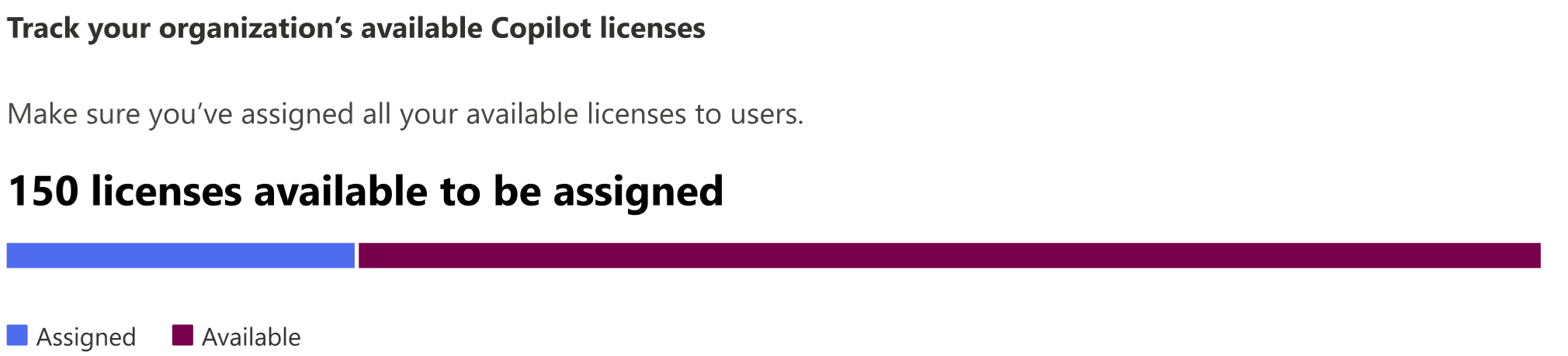
割り当てられたライセンスこの数値は、organizationで Copilot ライセンスが既に割り当てられているすべてのユーザーの合計です。
使用可能なライセンス この数値は、Copilot ライセンスが割り当てられないすべてのユーザーの合計であり、最初に優先順位を付ける必要があります。
推奨されるアクション カードでは、ユーザーを毎月のアプリ更新チャネルに移動したり、利用可能な Copilot ライセンスを割り当てたりするなど、Copilot のorganizationを準備するために実行する重要なアクションが強調表示されています。
最後に推奨されるアクションカードは、Microsoft Copilotダッシュボードを促進し、IT リーダーに分析情報を提供して、Viva Insightsでの Copilot の準備、導入、影響を調べることができます。
このグラフは、Copilot が日々のシナリオで最も価値を提供する場所に基づいて、Copilot から最大限の恩恵を受けることができるユーザーの合計を示しています。 既定では、列 "Copilot の候補候補" によって、すべての行の降順で並べ替えられます。
ユーザー テーブルを使用すると、Copilot ライセンスが割り当てられているユーザー、デバイスが正しく構成されているかどうか、Copilot が有効になっている Microsoft 365 アプリを使用しているかどうかをひとめで確認できます。
また、[エクスポート] リンクを選択して、レポート データを Excel の .csv ファイルにエクスポートすることもできます。 これにより、過去 30 日間の Teams 会議、Teams チャット、Office ドキュメント用 Outlook メールに関するあらゆる関与を持つすべてのユーザーのMicrosoft 365 Copilot準備データがエクスポートされ、簡単な並べ替え、フィルター処理、さらに分析の検索を行うことができます。
データ品質を確保するために、過去 3 日間の毎日のデータ検証チェックが行われ、検出されたギャップが埋められます。 このプロセスの間、履歴データに違いが生じる場合があります。
ユーザー アクティビティ テーブル
| アイテム | 説明 |
|---|---|
| ユーザー名 | ユーザーのプリンシパル名。 |
| Copilot ライセンスが割り当てられている | ユーザーに Copilot ライセンスが割り当てられているかどうかを示す [はい]/[いいえ] フィールド。 |
| 適格な更新チャネルを使用する | デバイスが最新または毎月の更新プログラムを取得するように構成されているかどうかを示す [はい/いいえ] フィールド。 |
| Teams 会議を使用する | ユーザーが過去 30 日間に Teams を使用して少なくとも 1 つの会議に出席したかどうかを示します。 |
| Teams チャットを使用する | ユーザーが過去 30 日間に Teams を使用して少なくとも 1 つのチャットに参加したかどうかを示します。 |
| Outlook Emailを使用する | ユーザーが過去 30 日間に Outlook を使用して少なくとも 1 つのメールを送信したかどうかを示します。 |
| Office ドキュメントを使用する | ユーザーが過去 30 日間に OneDrive または sharepoint を使用して少なくとも 1 つのドキュメントまたはファイルで共同作業を行ったかどうかを示します。 |
| Copilot 候補 | 前月の Microsoft 365 アプリの使用状況に基づいて、ライセンスのないユーザーの上位 25% を示します。 詳細については、「 Copilot 候補候補の追加の詳細」を参照してください。 |
Copilot 候補候補の追加の詳細
Microsoft 365 Copilot準備レポートの [候補候補] 列は、組織が初期ロールアウトとパイロット プログラムの一環として、Microsoft 365 Copilotの恩恵を最も受ける可能性があるユーザーを特定するのに役立ちます。 毎週、この機能は、Copilot が Microsoft Teams や Outlook などの価値を追加する Microsoft 365 アプリケーションの一貫した使用状況に基づいて、organization内のライセンスのないユーザーの上位 25% にフラグを設定します。 管理者は、この情報を使用して、Copilot ロールアウト用のデータドリブン ライセンス プランを準備できます。 キーの詳細については、次を参照してください。
- この機能は、毎週 Copilot ライセンスが割り当てられていないユーザー全体の Microsoft 365 の使用状況を分析します。 次に、候補として上位 25% にフラグを設定します。 この選択は、Microsoft 365 Copilotが Microsoft Outlook、Teams、Wordなどの価値を提供するアプリケーションでのアプリの使用強度に基づいています。
- この機能は、Microsoft 365 Copilot ライセンスを購入したお客様のみが使用できます。
- この機能は、選択した 25% グループ内のユーザーをランク付けしません。候補の中に個々のスタックの順位はありません。
- 毎週、この機能はユーザー ベースを再評価し、前の 28 日間の使用状況メトリックに基づいて上位 25% を提案します。 Microsoft 365 Copilot ライセンスが割り当てられているユーザーは、考慮から削除されます。 時間が経つにつれて、organization内のすべての適格なユーザーに Copilot の候補としてフラグが設定される可能性があります。
- 解釈可能性をサポートするために、候補モデルへの入力のいくつかも Copilot の準備の詳細テーブルに表示されます。 前の 28 日間に Teams 会議、Teams チャット、Outlook メール、または Office ドキュメントを積極的に使用したユーザーは、これらの各アプリケーションに対応する列に "はい" の値を持つことになります。
- この機能の目的は、Microsoft 365 アプリの一貫した使用に基づいて機能の恩恵を受ける可能性が最も高いユーザーを強調表示することで、Microsoft 365 Copilotのロールアウトを行う組織をサポートすることです。 これは、従業員のパフォーマンスを評価するために使用されるものではありません。
ユーザー固有のデータを匿名にする
Microsoft 365 Copilot レポートのデータを匿名にするには、グローバル管理者である必要があります。 これにより、レポートやエクスポート内の表示名、メール アドレス、Microsoft Entra オブジェクト ID などの識別可能な情報が非表示になります (MD5 ハッシュを使用)。
Microsoft 365 管理センターで、[設定] > [組織の設定] の順に移動し、[サービス] タブの [レポート] を選択 します。
[レポート] を選択し、[匿名識別子の表示] を選択します。 この設定は、Microsoft 365 管理センターと Teams 管理センターの両方の使用状況レポートに適用されます。
[変更の保存] を選択します。